PDF报告¶
您可以使用Studio编辑已有PDF报告(例如订单和报价单)或创建新报告。
重要
要编辑标准 PDF 报告,强烈建议**复制**该报告并对复制版本进行更改,因为在 Odoo 升级后,对标准报告所做的更改将被覆盖。要复制报告,请转到 。将鼠标指针悬停在报告右上角,单击垂直省略号图标(⋮),然后选择:guilabel:重复。
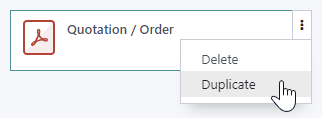
預設版面設計¶
在Studio之外管理报告的默认布局。转到:menuselection:设置-->公司:文件布局-->配置文件布局。布局设置适用于所有报告,且仅适用于当前公司。
小訣竅
使用:guilabel:`下载PDF预览`查看设置内容如何影响示例发票的布局。
格式¶
有四种布局可供选择。
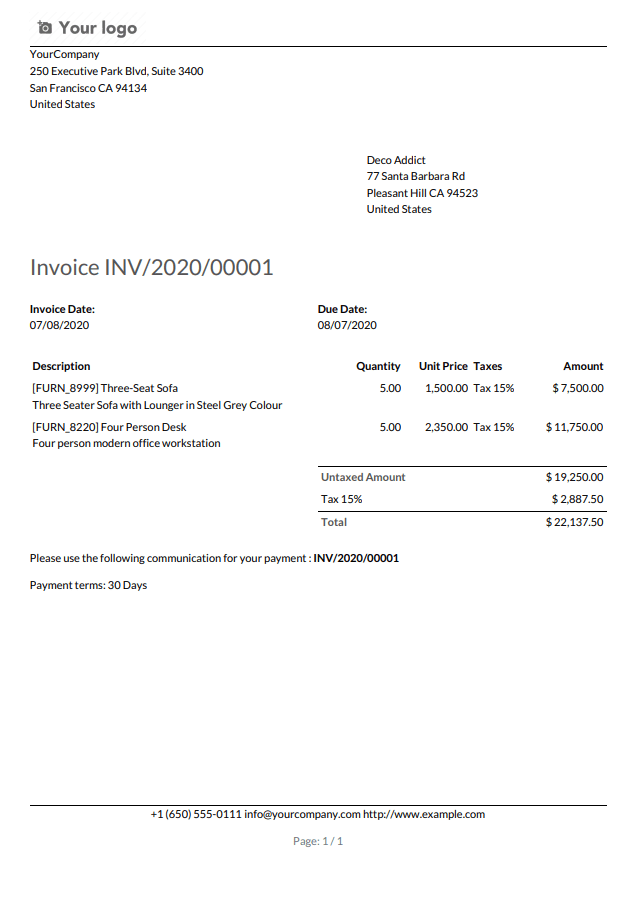
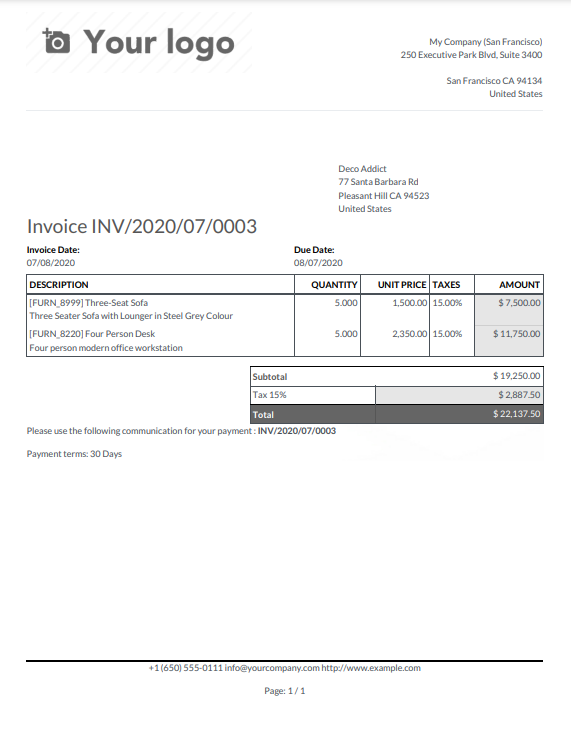
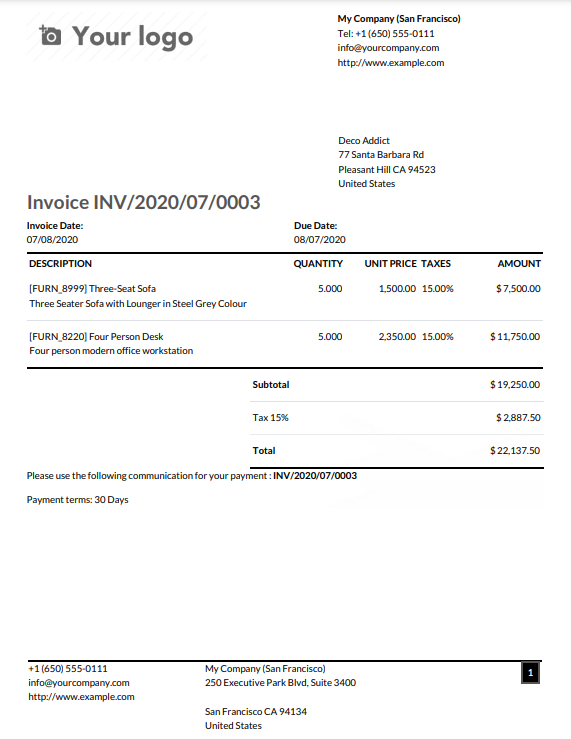
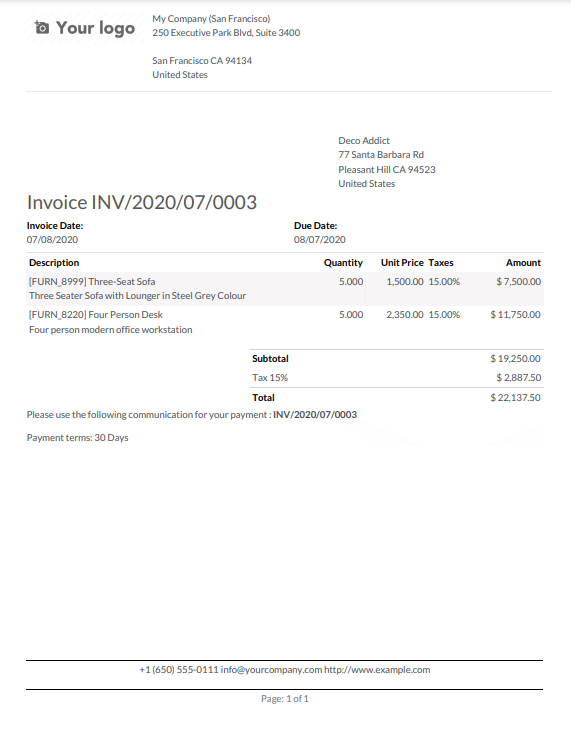
字型¶
有七种字体可供选择。点击以下链接预览:Google Fonts。
公司标志¶
上传图片文件,以添加:guilable:公司标志。
備註
这会将标志添加至*公司*模型中的公司记录内,转到:menuselection:一般设置-->公司-->更新信息,访问该记录。
配色¶
更改报告的主要和次要颜色,以突出显示重要元素。根据标志颜色自动生成默认颜色。
布局背景¶
更改报告的:guilabel:布局背景。
空白:不显示任何内容。
几何:背景显示几何图片。
自定义:上传并使用自定义背景图片。
公司宣傳語¶
:guilabel:`公司宣传语`显示在:ref:`External reports <studio/pdf-reports/header-footer/external>`的页眉中。可以添加多行文本。
公司详细信息¶
:guilabel:`公司详细信息`显示在:ref:`External reports <studio/pdf-reports/header-footer/external>`的页眉中。可以添加多行文本。
紙張格式¶
使用:guilabel:`纸张格式`字段更改报告的纸张大小。可以选择:guilabel:`A4`(21 cm x 29.7 cm)或:guilabel:`美国信纸`(21.59 cm x 27.54 cm)。
小訣竅
您可以更改个别报告的 纸张格式。打开包含报告的应用程序,然后转到 。
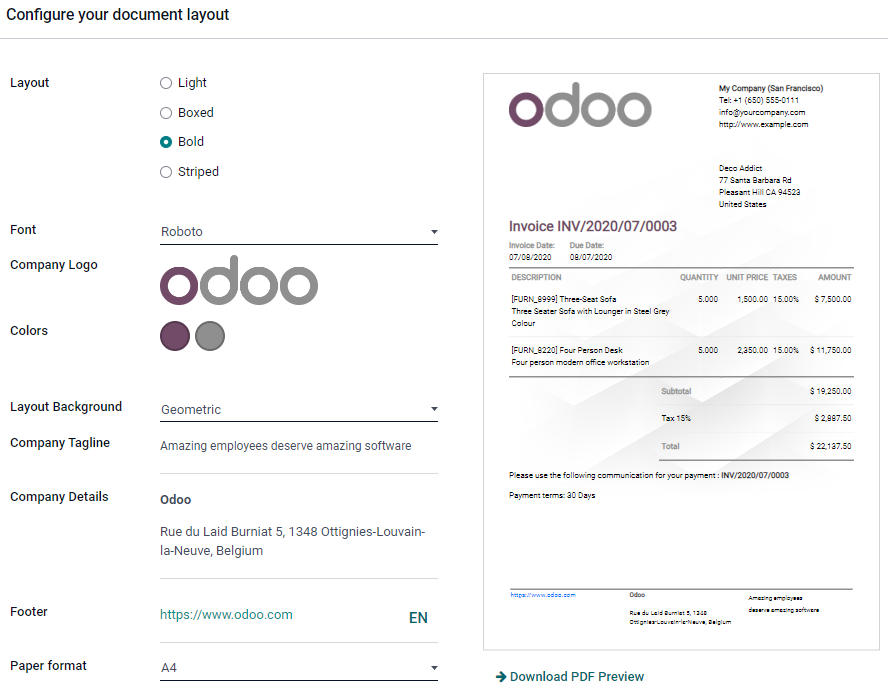
外部¶
页眉显示公司的:ref:studio/pdf-reports/default-layout/logo,以及在*公司*模型中设置的值:公司名称、电话、电子邮箱`和:guilabel:`网址。
小訣竅
要更改公司信息,转到:menuselection:设置-->公司-->更新信息。

页脚显示:ref:studio/pdf-reports/default-layout/footer、:ref:`studio/pdf-reports/default-layout/details`和:ref:`studio/pdf-reports/default-layout/tagline`字段的设置值和页码。

內部¶
页眉显示用户的当前日期和时间、:guilabel:`公司名称`和页码。
无页脚。
空白¶
无页眉和页脚。
添加标签¶
打开已有报告或创建新报表后,转到:guilabel:添加`选项卡,以添加或编辑元素。元素分为四类::ref:`studio/pdf-reports/elements/block、嵌入文中、studio/pdf-reports/elements/table`和:ref:`studio/pdf-reports/elements/column。
區塊¶
组件元素从新行开始,占据整个页面宽度。
小訣竅
可以选择元素,并转到:guilabel:`选项`选项卡,以设置元素宽度。
文本:在默认情况下,以小字体添加任何文本。
标题组件:在默认情况下,以大字体添加任何文本。
图片:添加图片。可以从设备上传图片,从URL添加图片,或从数据库选择图片。
字段:动态添加字段值。
字段和标签:动态添加字段值和标签。
地址组件:动态添加联系人(`res.partner`模型)的以下值,如有:姓名、地址、电话、手机号码*和*电子邮箱。
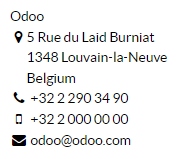
嵌入文中¶
内联元素放在其他元素旁边,不从新行开始,宽度根据内容长度进行调整。
小訣竅
选择元素,转到:guilabel:`选项`选项卡,设置元素宽度和边距。
文本:在默认情况下,以小字体添加任何文本。
字段:动态添加字段值。
表格¶
表格元素用于创建数据表。
Data table:创建表格,动态添加显示模型中:ref:`Many2Many <studio/fields/relational-fields/many2many>`或:ref:`One2Many <studio/fields/relational-fields/one2many>`的*名称*值的首列。

字段列:向表格添加新列,为创建:guilabel:`Data table`显示:ref:`Related Field <studio/fields/relational-fields/related-field>`的值。
单元格文本:在已有单元格内添加任何文本。
单元格字段:在已有单元格内添加用于创建:guilabel:
Data table`的:ref:`Related Field <studio/fields/relational-fields/related-field>。小计和总计:添加已有:guilabel:`总计`字段的值。如果已有:guilabel:`税项`字段,未纳税金额和税费金额在得出总额之前相加。
欄¶
列用于向同一行添加多个:ref:`blocks <studio/pdf-reports/elements/block>`元素。
两列:向两个列添加任何内容。
三列:向三个列添加任何内容。
报告选项卡¶
在:guilabel:`报告`选项卡下提供了几个配置选项。
名称:更改报告名称。新名称应用于所有位置(Studio、:guilabel:`打印`按钮和PDF文件名)。
Paper format:更改报告的纸张尺寸。
Add in print:将报告添加至记录的可用:guilabel:`🖶打印`按钮下。
Limit visibility to groups: limit the availability of the PDF report to specific user groups.
選項分頁¶
在报告中选择一个元素,以查看元素的选项,并进行编辑。
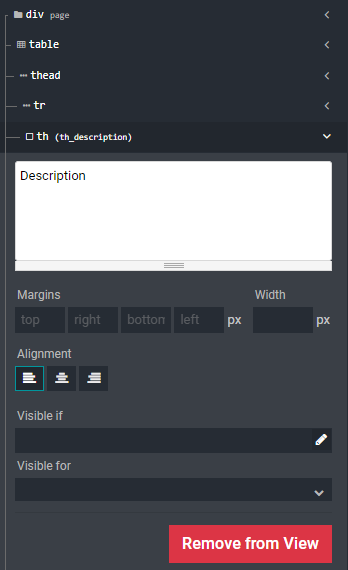
備註
可以点击不同部分或分区(例如`div`、`table`等),同时选择和编辑多个元素。
最常用选项如下:
边距:为元素的:guilabel:
top、right、:guilabel:`bottom`和:guilabel:`left`添加边距。宽度:设置元素的最大宽度。
Visible if:设置显示元素的条件。
Visible for: set for which users groups the element should be displayed.
从视图移除:从报告视图移除元素。
Text decoration:粗体、斜体和下划线。
对齐:报告文本居左、居中、居右对齐。
Font style:使用默认字体样式。
颜色:更改字体颜色和背景颜色。
備註
可能需要在要编辑的元素上方选择一个部分或分区,以查看上述选项。